أفضل الطرق لإصلاح خطأ تشغيل YouTube [استكشاف الأخطاء وإصلاحها]
دليل مفيد آخر / / August 05, 2021
إنه دائمًا إيقاف تشغيل ضخم عندما تكون مستعدًا لمشاهدة المحتوى المفضل لديك على YouTube ويتم استقبالك بخطأ في التشغيل. لا تحدث هذه المشكلة في كثير من الأحيان ولكن واجه كل مستخدمي YouTube تقريبًا هذه المشكلة مرة واحدة أو أكثر. قد يحدث لأسباب مختلفة. غالبًا ما يكون السبب الرئيسي هو خلل في الاتصال بالإنترنت. أيضًا ، قد يحدث ذلك بسبب خطأ في برنامج النظام أو تطبيق YouTube. هناك عدة أسباب أخرى تساهم في حدوث هذا الخطأ. لقد ناقشتهم بالتفصيل في هذا الدليل.
إذا كنت تواجه خطأ في تشغيل YouTube فأنت في المكان المناسب. لقد طرحت بعض طرق استكشاف الأخطاء وإصلاحها السهلة التي ستعمل على حل هذه المشكلة. أقوم بتنفيذ نفس الإصلاحات عندما أواجه مشكلات في التشغيل على أجهزتي. في بعض الأحيان بسبب خطأ في مزامنة حساب Google الخاص بك مع YouTube ، قد تواجه هذا التلعثم في التشغيل. على أي حال ، كل أسباب هذا الخطأ قابلة للإصلاح. دعونا نتحقق من كيفية القيام بذلك.
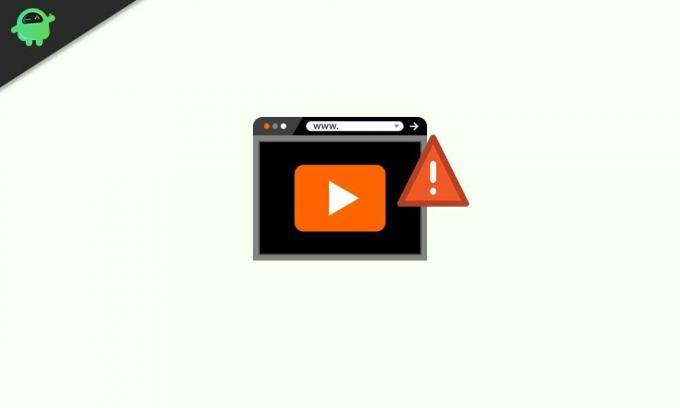
جدول المحتويات
- 1 أسباب خطأ تشغيل YouTube
-
2 طرق استكشاف الأخطاء وإصلاحها
- 2.1 قم بتحديث الصفحة Fix YouTube Playback Error
- 2.2 قم بتسجيل الخروج ثم تسجيل الدخول مرة أخرى إلى حسابك على YouTube
- 2.3 تحقق من اتصال الإنترنت
- 2.4 حاول مسح ذاكرة التخزين المؤقت للمتصفح لإصلاح خطأ تشغيل YouTube
- 2.5 تثبيت تحديث البرنامج على جهازك [إذا كان ذلك ممكنًا]
- 2.6 قم بتحديث تطبيق YouTube على الهواتف الذكية
- 2.7 تغيير دقة فيديو يوتيوب
- 2.8 تعطيل تسريع الأجهزة
أسباب خطأ تشغيل YouTube
فيما يلي الأسباب المختلفة لحدوث هذه المشكلات على أجهزتك.
- خطأ في مزامنة حساب Google
- لا يوجد اتصال بالإنترنت
- تسريع الأجهزة نشط
- خطأ في Windows / AndroidOS / iOS / iPadOS
- هناك بعض الخلل في تطبيق YouTube
- أي مشكلة في دقة الفيديو الحالية التي تم تعيين الفيديو
طرق استكشاف الأخطاء وإصلاحها
دعنا ننتقل إلى استكشاف الأخطاء وإصلاحها وحل خطأ تشغيل YouTube.
قم بتحديث الصفحة Fix YouTube Playback Error
هذه هي أبسط الحيلة التي تجعل أحيانًا مقاطع فيديو YouTube تعمل دون متاعب إذا واجه المستخدم بطريقة ما خطأ تشغيل YouTube. ما عليك سوى النقر فوق زر التحديث في المتصفح. إذا استمر خطأ التشغيل ، فحاول تحديث صفحة الفيديو مرة أو مرتين. إذا لم ينجح شيء ، فانتقل إلى خطوات استكشاف الأخطاء وإصلاحها التالية.
قم بتسجيل الخروج ثم تسجيل الدخول مرة أخرى إلى حسابك على YouTube
وفقًا لذكرتي السابقة ، أحيانًا بسبب بعض الأخطاء في مزامنة حساب Google مع YouTube ، قد يحدث خطأ في التشغيل. لذا ، فإن الطريقة المثلى لإصلاحها هي تسجيل الخروج ثم تسجيل الدخول مرة أخرى.
- تسجيل الخروج من حساب YouTube الخاص بك
- ثم اخرج من حساب Google الذي تستخدمه على YouTube.
- أغلق المتصفح
- أعد تشغيل المتصفح
- قم بتسجيل الدخول إلى حساب Gmail الخاص بك وتابع ذلك عن طريق تسجيل الدخول إلى YouTube.
- الآن ، حاول تشغيل أي فيديو وتحقق من استمرار خطأ التشغيل أو تشغيل الفيديو بسلاسة الآن.
في معظم الحالات ، تعمل هذه الخدعة على حل مشكلة التشغيل بسهولة وإلا حاول اتباع استكشاف الأخطاء وإصلاحها التالي ومعرفة ما إذا كانت هناك مشكلة في اتصال الإنترنت بأجهزتك.
تحقق من اتصال الإنترنت
كما ذكرت سابقًا ، يمكن أن يكون اتصال الإنترنت البطيء أو غير المستقر سببًا رئيسيًا لخطأ تشغيل YouTube. لذا ، تحقق من اتصالك بالإنترنت. حاول التحقق مما إذا كانت التطبيقات الأخرى تعمل بسلاسة أم أنها تتوقف أيضًا. اسأل موفر خدمة الإنترنت عما إذا كان يجري أي صيانة يمكن أن تؤدي إلى عدم استقرار الاتصال أو عدم وجود اتصال على الإطلاق.
إذا كان مزود خدمة الإنترنت الخاص بك لا يقوم بأي صيانة ، فحاول إعادة توصيل الإنترنت بأجهزتك. ثم حاول مشاهدة مقاطع الفيديو على YouTube.
حاول مسح ذاكرة التخزين المؤقت للمتصفح لإصلاح خطأ تشغيل YouTube
غالبًا ما يؤدي وجود ذاكرة تخزين مؤقت مليئة بالملفات غير المرغوب فيها إلى حدوث مشكلات في التشغيل على YouTube. لذلك ، تحتاج إلى مسح ذاكرة التخزين المؤقت للمتصفح الذي تستخدمه. سيؤدي مسح ذاكرة التخزين المؤقت إلى إزالة محفوظات الاستعراض وملفات تعريف الارتباط وتفاصيل التنزيل وما إلى ذلك. وبالتالي تحرير ذاكرة التخزين المؤقت.
- اذهب إلى إعدادات من المتصفح
- في قسم البحث ، ابدأ الكتابة محو بيانات التصفح
- ثم عندما تظهر النتائج المطابقة ، انقر فوق واضحتصفح معطيات
- ثم حدد ملف المتقدمة التبويب

- جلس النطاق الزمني إلى كل الوقت
- ثم اضغط امسح البيانات لإنهاء العملية
تثبيت تحديث البرنامج على جهازك [إذا كان ذلك ممكنًا]
في بعض الأحيان ، قد تتسبب مشكلات البرامج في برنامج نظام الجهاز في عمل التطبيق بشكل غريب. يمكن أن يحدث هذا مع مقاطع فيديو YouTube أيضًا. لذا ، حاول التحقق مما إذا كان جهازك مثل الكمبيوتر الشخصي أو الهاتف الذكي أو الجهاز اللوحي ، إلخ. لديك أي تحديث برامج جديد معلق ليتم تثبيته عليها ، ثم قم بتثبيته قريبًا. عادةً ما تأتي تحديثات النظام هذه مع إصلاح لأخطاء البرامج والعديد من المشكلات الأخرى. لذا من الأفضل عدم تفويتهم.
للبحث عن تحديث جديد ، انتقل إلى إعدادات جهازك وتحقق من التحديثات المتاحة في قسم تحديث النظام. قد يختلف المسار الدقيق قليلاً من جهاز لآخر ولكنك ستجده بالتأكيد ضمن الإعدادات.
قم بتحديث تطبيق YouTube على الهواتف الذكية
إذا كنت تستخدم YouTube من هاتفك الذكي أو جهازك اللوحي ، فربما يكون هناك تحديث للتطبيق بسبب التطبيق الذي ربما نسيت تثبيته.
إذا كنت تستخدم ملف جهاز Android,
- توجه إلى Play Store App
- اضغط على زر الهامبرغر لفتح القائمة
- تحديد تطبيقاتي وألعابي
- ثم سترى قائمة بالتطبيقات التي تنتظر تثبيت تحديث جديد متوفر.
- تحقق مما إذا كان YouTube مدرجًا في القائمة. ثم اضغط على تحديث الزر الذي ستراه بجانبه.
- أعد تشغيل YouTube وتحقق مما إذا كان خطأ التشغيل قد تم حله الآن أم لا.
وإذا كنت كذلك باستخدام جهاز iPhone أو iPad استنادًا إلى iOS و iPadOS على التوالي ،
- انقر على متجر التطبيقات تطبيق
- بعد ذلك ، اضغط على ملف علامة تبويب الملف الشخصي في الزاوية العلوية اليمنى
- قم بالتمرير لأسفل قليلاً لرؤية قائمة بالتطبيقات التي تنتظر تثبيت أي تحديث
- تحقق مما إذا كان YouTube ينتظر أيضًا تثبيت تحديث. الصنبور على Update بجانب يوتيوب.
تغيير دقة فيديو يوتيوب
في بعض الأحيان ، نظرًا لوجود اتصال خاطئ بالإنترنت ، قد يؤدي تعيين دقة الفيديو على أعلى بكسل متاح إلى توقف الفيديو أو عدم تشغيله على الإطلاق. لذلك ، قم بتقليل دقة الفيديو إلى قيمة أقل. على سبيل المثال ، إذا كان مقطع فيديو YouTube بدقة 1080 بكسل كحد أقصى ، وكنت تواجه مشكلة في تشغيل هذا الفيديو ، فقم بتقليل الدقة إلى 360 بكسل أو 240 بكسل.
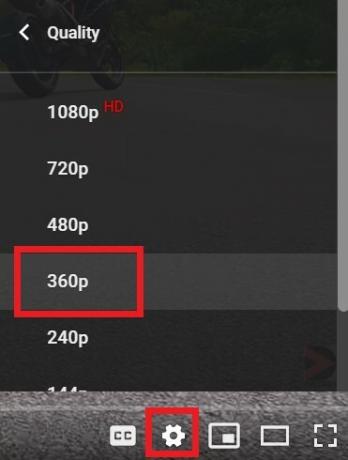
سيمكن ذلك من تشغيل الفيديو باستمرار دون تلعثم على الرغم من أنه يتعين عليك التنازل عن جزء الجودة.
تعطيل تسريع الأجهزة
- اذهب إلى إعدادات من متصفح Chrome
- في قسم البحث ، ابدأ الكتابة تسريع الأجهزة
- فور قيامك بالكتابة ، سترى خيارًا مطابقًا استخدم تسريع الأجهزة عندما تكون متاحة.

- انقر فوق التبديل بجانب هذا الخيار لـ تعطيله.
لذلك ، هذا هو كل استكشاف الأخطاء وإصلاحها يجب أن تعرفه لإصلاح خطأ تشغيل YouTube. جربه وأنا متأكد من أن هذه الحيل ستعمل بشكل جيد في حل مشكلتك. تحقق من أدلةنا الأخرى على YouTube أيضًا.
أدلة سهلة أخرى
- كيفية إصلاح عدم عمل التشغيل التلقائي على YouTube
- قائمة كاملة باختصارات لوحة مفاتيح YouTube لنظامي التشغيل Windows و macOS
- كيفية تفعيل SuperChat على YouTube
سويام هو مدون تقني محترف حاصل على درجة الماجستير في تطبيقات الكمبيوتر ولديه أيضًا خبرة في تطوير Android. إنه معجب مخلص بنظام التشغيل Stock Android OS. بصرف النظر عن التدوين التكنولوجي ، يحب الألعاب والسفر ولعب الجيتار / تعليمه
![أفضل الطرق لإصلاح خطأ تشغيل YouTube [استكشاف الأخطاء وإصلاحها]](/uploads/acceptor/source/93/a9de3cd6-c029-40db-ae9a-5af22db16c6e_200x200__1_.png)


